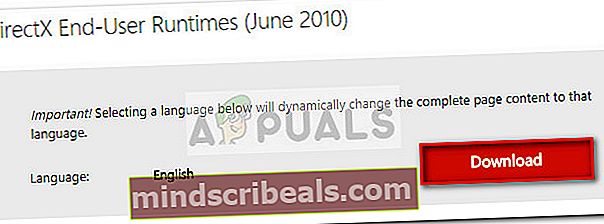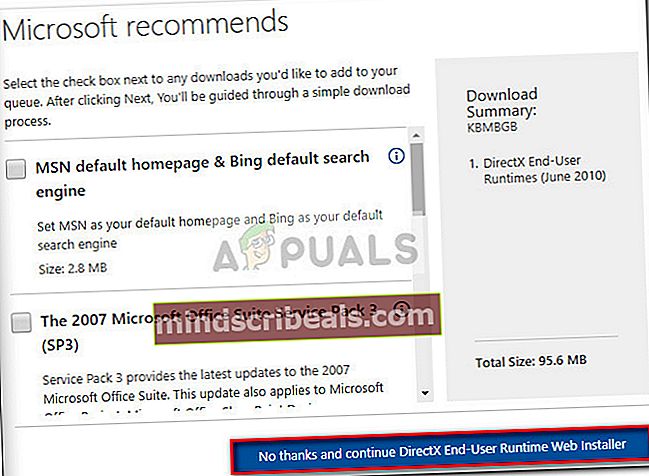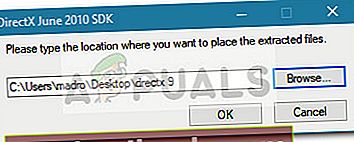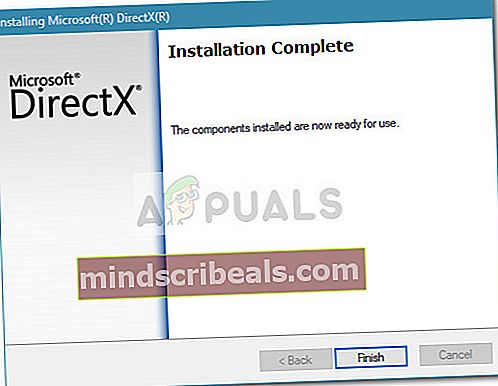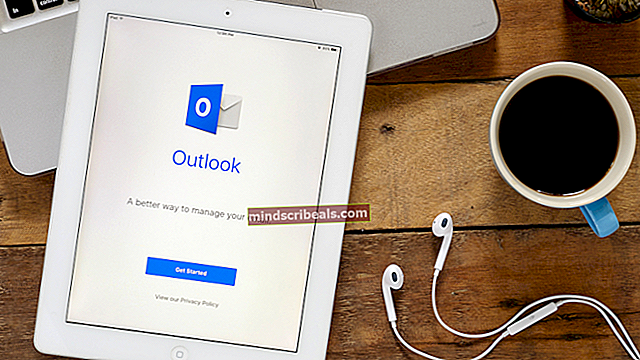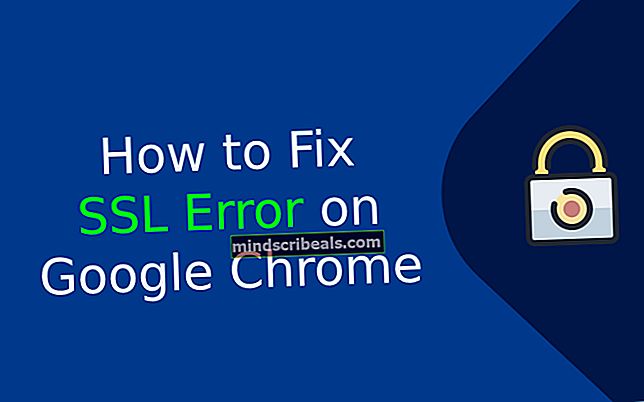Fix: Programmet kan ikke starte fordi d3dx9_27.dll mangler
Noen brukere har rapportert om å motta “Programmet kan ikke starte fordi d3dx9_27.dll mangler”Feil når du åpner forskjellige applikasjoner. Mesteparten av tiden rapporteres problemet å forekomme på Windows 10 og Windows 8.
Mesteparten av tiden er dette problemet forårsaket av et problem med Microsoft DirectX. Samtidig som d3dx9_27.dll er bare en liten del av de mange filene til DirectX, det er kjent for å forårsake ganske mange feilmeldinger (spesielt med ganske gamle applikasjoner og spill).
Ved siden av "Programmet kan ikke starte fordi d3dx9_27.dll mangler”Feil, har brukere rapportert problemer medd3dx9_27.dll fil pakket i forskjellige feilmeldinger. Her er en liste med de mest populære begivenhetene:
- “Filen d3dx9_27.dll mangler”
- “Kan ikke finne d3dx9_27.dll”
- “Det dynamiske koblingsbiblioteket d3dx9_27.dll ble ikke funnet i den angitte banen [PATH]”
- “Feil ved initialisering av programmet fordi filen d3dx9_27.dll ikke ble funnet”
- “Programmet kunne ikke starte fordi d3dx9_27.dll ikke ble funnet. Å installere programmet på nytt kan løse dette problemet ”
- “D3DX9_27.DLL mangler. Bytt ut D3DX9_27.DLL og prøv igjen ”
Mesteparten av tiden oppstår disse feilene rett etter at brukeren prøver å åpne et videospill eller en annen programvare som bruker noen form for grafisk funksjon.
De d3dx9_27.dll er en del av DirectX 9 suite. Vanligvis bør hver programvare som trenger denne filen inkludere den i installasjonspakken, men i virkeligheten gjør ikke alle utviklere dette. Enda mer,d3dx9_27.dller en del av en valgfri oppdatering av DirectX 9-pakken.
Gjennom årene har DirectX 9 blitt oppdatert med ytelsesjusteringer og oppdateringer for å sikre best mulig kompatibilitet med de nyeste spillene. Fordi DirectX 9 ikke er en del av de nyeste Windows-operativsystemene, vil noen brukere ikke ha denne filen installert på PC-en. Dette er enda oftere på Windows 10 fordi DirectX 9 erstattes med DirectX 12 - en nyere versjon som ikke inneholder mange filer som ble inkludert i DirectX 9 (inkludertd3dx9_27.dll).
Feil relatert tild3dx9_27.dllrapporteres vanligvis i forhold til utdaterte eller ganske gamle applikasjoner som ikke var designet for å kjøre på DirectX 10 og nyere. Hvis du mottarProgrammet kan ikke starte fordi d3dx9_27.dll mangler”Feil (eller lignende) når du åpner et spill eller et annet program, kan metodene nedenfor hjelpe. Nedenfor har du en samling metoder som andre brukere har brukt for å få tidligere feil knyttet tild3dx9_27.dllfil. Følg hver potensielle løsning i rekkefølge til du oppdager en metode som løser problemet i din spesielle situasjon.
Metode 1: Installer den manglende d3dx9_27.dll via DirectX End-User Runtime Web Installer
Siden den nyere DirectX-versjonen ikke inneholder de fleste biblioteker for DirectX 9 og tidligere (som inkluderer d3dx9_27.dllfil), må du installere den manglende omfordelingspakken selv for å løse problemet.
Det er flere forskjellige måter du kan gjøre dette på, men den mest enkle tilnærmingen vil være å bruke DirectX sluttbruker Runtime Web Installer.Her er en rask guide til hvordan du gjør dette:
- Besøk denne lenken (her) og last nedDirectX sluttbruker Runtime Web Installerved å klikke på nedlasting knapp.
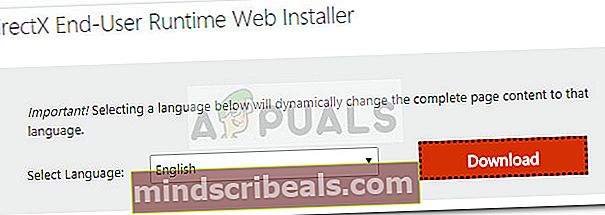
- Fjern deretter merket fra Microsofts anbefaling og trykk på Neste DirectX sluttbruker Runtime Web Installer knapp.
- Vent til installasjonsprogrammet dxwebsetup.exe er fullstendig lastet ned og åpne det.
- Godta lisensavtalen og følg instruksjonene på skjermen for å tillate DirectX-nettinstallatøren å laste ned og installere de manglende bibliotekene.
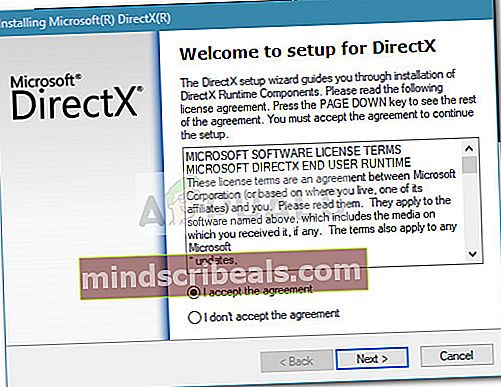 Merk: Fjern merket for boksen som er tilknyttet Installer Bing Bar hvis du ikke vil ha noe videre Microsoft bloatware.
Merk: Fjern merket for boksen som er tilknyttet Installer Bing Bar hvis du ikke vil ha noe videre Microsoft bloatware. - Når de manglende DirectX-komponentene er installert, lukker du installasjonen og starter datamaskinen på nytt. Ved neste oppstart, åpne programmet som tidligere viste “d3dx9_27.dll mangler ”feil. Den skal nå åpnes normalt uten å vise “Programmet kan ikke starte fordi d3dx9_27.dll mangler”-Melding eller lignende.
Hvis du får en melding om at du allerede har den nyeste versjonen av DirectX, kan du gå til Metode 2.
Metode 2: Installer d3dx9_27.dll via DirectX End-User Runtimes (juni 2010)
Noen brukere har rapportert om følgende Metode 1 resulterte i en melding om at DirectX-versjonen allerede var den siste. Vises at dette problemet regelmessig forekommer på datamaskiner med Windows 10 og Windows 8.1, og det skjer fordi installasjonsprogrammet ser at operativsystemet bruker DirectX 12 (eller DirectX 11) uten å sjekke de valgfrie DirectX-filene (som er vår interesse).
Heldigvis kan du enkelt gå rundt denne mindre upraktiske ved å laste ned DirectX End-User Runtimes (juni 2010) -versjonen i stedet. Dette vil inneholde de fleste valgfrie DirectX-filer som det er behov for regelmessig, inkludertd3dx9_27.dllfil.
Her er en rask guide til hvordan du gjør dette:
- Besøk denne lenken (her), bla ned og klikk på nedlasting knapp assosiert med Runtimes for sluttbrukere av DirectX (juni 2010).
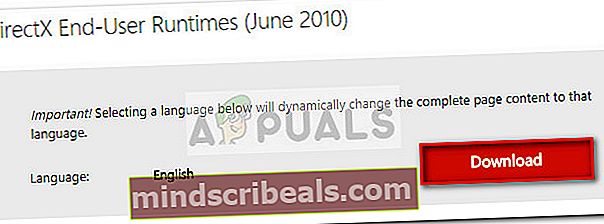
- Fjern merket for ruten som er knyttet til Microsofts anbefalinger, og klikk Nei takk og fortsett DirectX End-User Runtime Web Installer knapp.
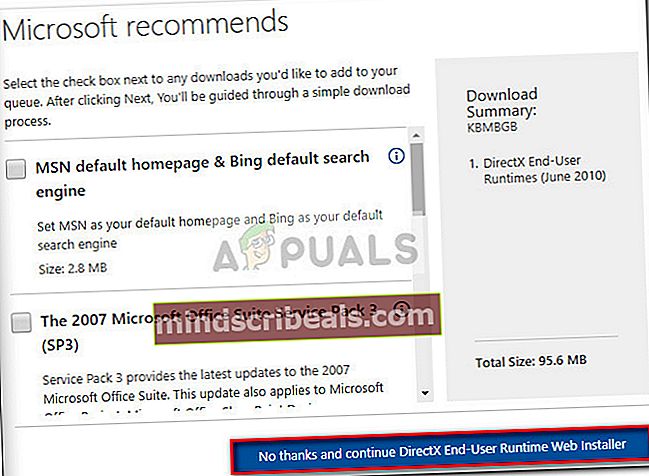
- Vent til DirectX-omfordelbare pakken lastes ned til datamaskinen din. Når det er klart, åpner du installasjonsprogrammet, klikker på Ja og velg et levedyktig sted der du ønsker å hente ut arkivet.
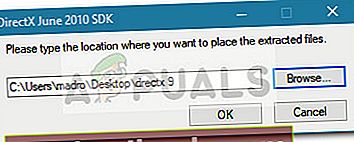
- Når ekstraksjonen er ferdig, åpner du mappen der du hentet DirectX-filene og dobbeltklikker på DXSetup.exe.
- Følg deretter instruksjonene på skjermen for å installere de manglende valgfrie komponentene på datamaskinen. Når installasjonen er fullført, lukker du DirectX-oppsettet og starter datamaskinen på nytt for å fullføre installasjonen.
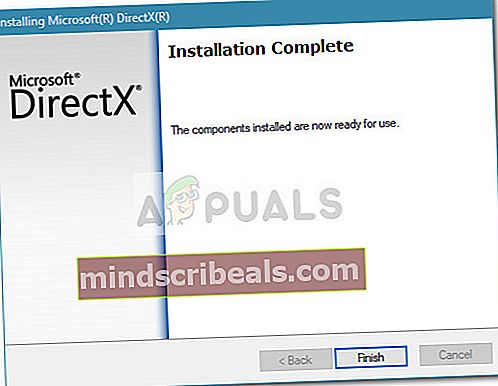
- Ved neste oppstart åpner du programmet som tidligere viste “d3dx9_27.dll mangler ”feil og se om problemet er løst. Du bør kunne åpne applikasjonen uten feilmeldingen nå.

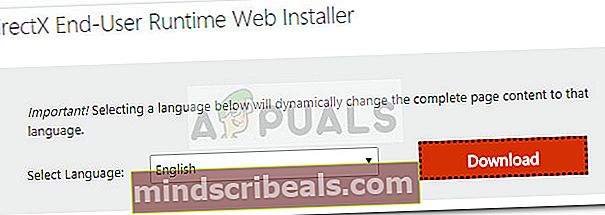
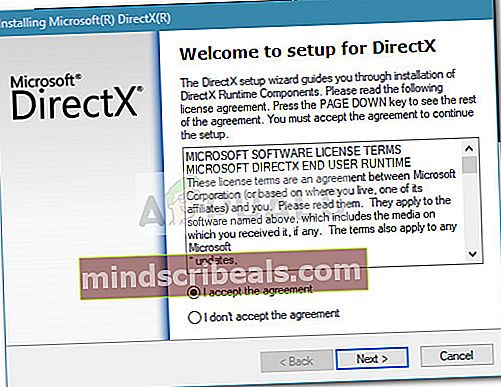 Merk: Fjern merket for boksen som er tilknyttet Installer Bing Bar hvis du ikke vil ha noe videre Microsoft bloatware.
Merk: Fjern merket for boksen som er tilknyttet Installer Bing Bar hvis du ikke vil ha noe videre Microsoft bloatware.